Cosa fare se il tuo ciclocomputer Bryton è bloccato

Può capitare che il ciclocomputer, come qualsiasi altro dispositivo elettronico, si blocchi senza una motivazione logica: niente panico, la situazione può essere facilmente risolta!
Cosa fare
Innanzitutto non farti prendere dal panico, sono cose che possono capitare con questi dispositivi elettronici e nella maggior parte delle volte si risolve molto velocemente.
Ecco una nostra brevissima guida corredata dai manuali in italiano, ed a fondo pagina i contatti del supporto italiano Bryton.
Se anche dopo aver contattato il supporto la questione non dovesse risolversi, potrebbe essere il caso di acquistare un nuovo dispositivo: cliccando qui trovi i dispositivi Bryton più recenti, cliccando qui i Garmin, cliccando qui i Polar.
La soluzione estrema
Nel caso in cui le soluzioni proposte non avessero sortito effetto positivo è possibile scrivere all’assistenza italiana all’indirizzo mail support_it@brytoncorp.net che vi fornirà tutto il supporto necessario.
A noi è capitato di averli interpellati e si sono rilevati precisi e gentili, con tempistiche di risoluzione veramente rapide.
Lista dei dispositivi trattati
- Bryton Rider 860
- Bryton Rider 420
- Bryton Rider 320
- Bryton Rider 15
- Bryton Aero 60
- Bryton Rider 450
- Bryton Rider 410
- Bryton Rider 10
- Bryton Rider One
- Bryton Rider 530
- Bryton Rider 330
- Bryton Rider 310
- Bryton Rider 100
- Bryton Rider 60
- Bryton Rider 50
- Bryton Rider 40
- Bryton Rider 35
- Bryton Rider 21
- Bryton Rider 20+
- Bryton Rider 20
Ripristino di Bryton Rider 860
Per ripristinare Rider 860, premere a lungo per 8 secondi il tasto spegnimento.
![]()
Se dopo aver effettuato un aggiornamento non dà segni di vita, tenerlo in carica 5 minuti ed in seguito provare nuovamente il ripristino con la combinazione di tasti. Inoltre cliccando qui sotto trovi il manuale del dispositivo
Ripristino di Bryton Rider 420
Per ripristinare Rider 420, premere a lungo e contemporaneamente i due tasti.
![]()
Se dopo aver effettuato un aggiornamento non dà segni di vita, tenerlo in carica 5 minuti ed in seguito provare nuovamente il ripristino con la combinazione di tasti. Inoltre cliccando qui sotto trovi il manuale del dispositivo.
Ripristino di Bryton Rider 320
Per ripristinare Rider 320, premere a lungo e contemporaneamente i due tasti.
![]()
Se dopo aver effettuato un aggiornamento non dà segni di vita, tenerlo in carica 5 minuti ed in seguito provare nuovamente il ripristino con la combinazione di tasti. Inoltre cliccando qui sotto trovi il manuale del dispositivo.
Ripristino di Bryton Rider 15
Per ripristinare Rider 15, premere a lungo e contemporaneamente i due tasti (menu, ok).
![]()
Se dopo aver effettuato un aggiornamento non dà segni di vita, tenerlo in carica 5 minuti ed in seguito provare nuovamente il ripristino con la combinazione di tasti. Inoltre cliccando qui sotto trovi il manuale del dispositivo.
Ripristino di Bryton Aero 60
Per ripristinare Aero 60, premere contemporaneamente quattro tasti.
![]()
Se dopo aver effettuato un aggiornamento non dà segni di vita, tenerlo in carica 5 minuti ed in seguito provare nuovamente il ripristino con la combinazione di tasti. Inoltre cliccando qui sotto trovi il manuale del dispositivo.
Ripristino di Bryton Rider 450
Per ripristinare Rider 450, premere contemporaneamente quattro tasti.
![]()
Se dopo aver effettuato un aggiornamento non dà segni di vita, tenerlo in carica 5 minuti ed in seguito provare nuovamente il ripristino con la combinazione di tasti. Inoltre cliccando qui sotto trovi il manuale del dispositivo.
Ripristino di Bryton Rider 410
Per ripristinare Rider 410, premere contemporaneamente quattro tasti.
![]()
Se dopo aver effettuato un aggiornamento non dà segni di vita, tenerlo in carica 5 minuti ed in seguito provare nuovamente il ripristino con la combinazione di tasti. Inoltre cliccando qui sotto trovi il manuale del dispositivo.
Ripristino di Bryton Rider 10
Per ripristinare Rider 10, premere a lungo e contemporaneamente i due tasti (menu, ok).
![]()
Se dopo aver effettuato un aggiornamento non dà segni di vita, tenerlo in carica 5 minuti ed in seguito provare nuovamente il ripristino con la combinazione di tasti. Inoltre cliccando qui sotto trovi il manuale del dispositivo.
Ripristino di Bryton Rider One
Per ripristinare Rider 10, premere a lungo e contemporaneamente i due tasti (menu, ok).
![]()
Se dopo aver effettuato un aggiornamento non dà segni di vita, tenerlo in carica 5 minuti ed in seguito provare nuovamente il ripristino con la combinazione di tasti. Inoltre cliccando qui sotto trovi il manuale in italiano del dispositivo.
Ripristino di Bryton Rider 530
Per ripristinare Rider 530, premere a lungo e contemporaneamente i tre tasti (spegnimento, menu, ok).
![]()
Se dopo aver effettuato un aggiornamento non dà segni di vita, tenerlo in carica 5 minuti ed in seguito provare nuovamente il ripristino con la combinazione di tasti. Inoltre cliccando qui sotto trovi il manuale in italiano del dispositivo.
Ripristino di Bryton Rider 330
Per ripristinare Rider 330, premere a lungo e contemporaneamente i tre tasti.
![]()
Se dopo aver effettuato un aggiornamento non dà segni di vita, tenerlo in carica 5 minuti ed in seguito provare nuovamente il ripristino con la combinazione di tasti. Inoltre cliccando qui sotto trovi il manuale in italiano del dispositivo.
Ripristino di Bryton Rider 310
Per ripristinare Rider 310, premere a lungo e contemporaneamente i tre tasti.
![]()
Se dopo aver effettuato un aggiornamento non dà segni di vita, tenerlo in carica 5 minuti ed in seguito provare nuovamente il ripristino con la combinazione di tasti. Inoltre cliccando qui sotto trovi il manuale in italiano del dispositivo.
Ripristino di Bryton Rider 100
Per ripristinare Rider 100, premere a lungo e contemporaneamente i tre tasti.
![]()
Se dopo aver effettuato un aggiornamento non dà segni di vita, tenerlo in carica 5 minuti ed in seguito provare nuovamente il ripristino con la combinazione di tasti. Inoltre cliccando qui sotto trovi il manuale in italiano del dispositivo.
Ripristino di Bryton Rider 60
Per ripristinare Rider 60, tenere contemporaneamente i tre pulsanti (su, giro, giù) finché il dispositivo si riavvia.
![]()
Se dopo aver effettuato un aggiornamento non dà segni di vita, tenerlo in carica 5 minuti ed in seguito provare nuovamente il ripristino con la combinazione di tasti. Inoltre cliccando qui sotto trovi il manuale in italiano del dispositivo.
Ripristino di Bryton Rider 50
Per ripristinare Rider 50, tenere premuti per 5 secondi i pulsanti accensione e pausa.
![]()
Se dopo aver effettuato un aggiornamento non dà segni di vita, tenerlo in carica 5 minuti ed in seguito provare nuovamente il ripristino con la combinazione di tasti. Inoltre cliccando qui sotto trovi il manuale in italiano del dispositivo.
Ripristino di Bryton Rider 40
Per ripristinare Rider 40, premere a lungo e contemporaneamente i tre tasti (su, home, giù).
![]()
Se dopo aver effettuato un aggiornamento non dà segni di vita, tenerlo in carica 5 minuti ed in seguito provare nuovamente il ripristino con la combinazione di tasti. Inoltre cliccando qui sotto trovi il manuale in italiano del dispositivo.
Ripristino di Bryton Rider 35
Per ripristinare Rider 35, premere e rilasciare i due pulsanti accensione e back contemporaneamente.
![]()
Se dopo aver effettuato un aggiornamento non dà segni di vita, tenerlo in carica 5 minuti ed in seguito provare nuovamente il ripristino con la combinazione di tasti. Inoltre cliccando qui sotto trovi il manuale in italiano del dispositivo.
Ripristino di Bryton Rider 21
Per ripristinare Rider 21, premere a lungo e contemporaneamente i tre tasti (back, giro, pausa).
![]()
Se dopo aver effettuato un aggiornamento non dà segni di vita, tenerlo in carica 5 minuti ed in seguito provare nuovamente il ripristino con la combinazione di tasti. Inoltre cliccando qui sotto trovi il manuale in italiano del dispositivo.
Ripristino di Bryton Rider 20+
Per ripristinare Rider 20+, premere a lungo e contemporaneamente i tre tasti (back, giro, pausa).
![]()
Se dopo aver effettuato un aggiornamento non dà segni di vita, tenerlo in carica 5 minuti ed in seguito provare nuovamente il ripristino con la combinazione di tasti. Inoltre cliccando qui sotto trovi il manuale in italiano del dispositivo.
Ripristino di Bryton Rider 20
Per ripristinare Rider 20, tenere premuti a lungo e contemporaneamente i tasti (su, giro, giù).
![]()
Se dopo aver effettuato un aggiornamento non dà segni di vita, tenerlo in carica 5 minuti ed in seguito provare nuovamente il ripristino con la combinazione di tasti. Inoltre cliccando qui sotto trovi il manuale in italiano del dispositivo.







Buongiorno ,sono in possesso di un bryton 530 ,avendo cambiato telefono non riesco più ad accoppiare il mio bryton ,in quanto mi dice sempre che l uuid non valido …..avendo pero un codice identificativo utente che non so come usare codice n KDHJQu8mYRKFHTzZ7…………………………….numero uuid 1508160800000698 .in attesa di vostre delucidazioni SALUTI Marco Morganti.
Ciao Marco, penso che sia sufficiente resettare il Bryton ma prima di compiere questa operazione ti consiglio di scrivere all’assistenza italiana ufficiale della Bryton all’indirizzo mail support_it@brytoncorp.net
il mio bryton 100 ha il problema del gps continua a lampeggiare anche se sono fermo e non mi muovo e non riesco piu ad entrare nel menu si puo risolvere il problema oppure devo acquistare uno nuovo?
Ciao Sandro, lampeggia tutto il display oppure solo l’icona col pallino del segnale GPS in altro a destra?
il mio bryton 100ha il problema del gps continua a lampeggiare anche se non vado i bicicletta e non riesco piu ad entrare nel menu si puo risolvere il problema oppure no?
BRYTON RIDER 15
per favore: chiedo cortese assistenza.
tutto ok e divertente fino a 5 gg. fa. Ora non mi appare, su app, sotto “risultato attività”, il riepilogo del percorso.
Tutti i precedenti esistono ma da tre gg a questa parte non si vedono pur effettuando una corretta registrazione percorsi caricati. (Registra regolarmente con evidente tempo in %)
Ho già resettato ma continua la mancanza in “attività” degliultimi percorsi.
Ciao Michele, ti consigliamo di effettuare un aggiornamento del Bryton ed in ogni caso di scrivere all’assistenza italiana ufficiale della Bryton all’indirizzo mail support_it@brytoncorp.net
Ciao. Il mio Bryton è bloccato acceso sulla schermata scarica percorso fatto e non si spegne ne torna indietro
Ciao! Hai già provato ad effettuare un soft reset come indicato nella nostra guida?
Ciao 2 mesi fa o comprato un bryton rider 15 x un po’ e’ andato bene
ultimamente mi da dei problemi…si blocca ,e quando si spegne da solo
cancella tutti i dati .
PS. si blocca dopo una cinquantina di km.
Ciao Adriano, hai già provato ad effettuare un aggiornamento del software?
Se il problema è presente anche dopo averlo aggiornato ti consigliamo di contattare direttamente l’assistenza Bryton
IL MIO COMPIUTER NON VEDE PIU’ IL BRYTON COME UNITA’ ESTERNA, A CAUSA DI CIO’, NON POSSO SCARICARE I DATI DELL’ALLENAMENTO SUL PROGRAMMA PREPOSTO “ACTIVE”
COSA POSSO FARE?
GRAZIE
IVAN
Ciao Ivan, potresti provare cambiando il cavetto USB ed usando una diversa porta USB del pc: potrebbe essere il cavo danneggiato che non consente il trasferimento dei dati. Eventualmente potresti anche fare la condivisione del file via bluetooth sull’app dello smartphone se il tuo bryton lo supporta.
Ho il Bryton Rider 750, ho scaricato la App Bryton Active e associata al mio telefonino sistema Android, funziona tutto bene ,l’App aggiornata è perfetta dopo un paio di giorni di inefficienza, ma purtroppo ho il problema che sul computerino non appaiono gli avvisi delle notifiche. Domanda; esiste qualche procedura particolare per visualizzare le notifiche ?…O devo cambiare telefono con un altro sistema operativo ?? Ho consigliato ad un mio amico l’acquisto del Rider 750 e col suo telefonino con sistema operativo IOS è perfetto ….Grazie
RECENSIONI
Ho acquistato un bryton 15 neo e dopo un mese mentre facevo la OMR sul Giovo mi si è spento e non è più ripartito neanche stando una notte in ricarica.
E già il secondo che mi delude avendo precedentemente acquistato un 410 al quale si è bloccato il scorrimento per accedere ai menu
adesso ho portato tutto in negozio rivenditore Bryton spero che risolvino i problemi altrimenti cambierò marca e sconsiglierò il prodotto
Buongiorno, qualcuno può darmi una risposta o una indicazione ?? Grazie
Ciao Settimio, probabilmente devi attivare il bluetooth o attivare le notifiche sia dalle applicazioni del telefono che delle impostazioni dell’app bryton… eventualmente puoi contattare l’assistenza tecnica ufficiale per chiarimenti
salve, mi chiamo Francesco.Utilizzo un Bryton Rider 420. Improvvisamente il dispositivo non si connette piu al cellulare non scaricando piu i percorsi.
Cosa devo fare..
Distinti saluti
Ciao Francesco, puoi provare a fare logout e poi entrare di nuovo nell’app Bryton; eventualmente dovrai associare nuovamente il dispositivo. Se anche così facendo non funzionasse contatta l’assistenza italiana all’indirizzo mail support_it@brytoncorp.net
buonasera non riesco a connettere il bryton 420 al pc
Buonasera, in genere è sufficiente collegarlo col cavo usb ed il pc se ha Windows 10 o comunque un sistema operativo recente dovrebbe vederlo all’istante come disco esterno senza installazione di driver o altro
Per eventuali info consigliamo di rivolgersi all’assistenza tecnica o di controllare sul manuale uffiale
Buondì, ho un rider 530 ma entrando nel menù segui percorso premo vista per vedere i percorsi caricati e lo schermo rimane luminoso ma non appaiono i tracciati da seguire poi per sbloccarlo premo i 3 tasti accensione lap /ok e indietro e si riavvia come se nulla fosse…il resto funziona tutto avete consigli da darmi!?… grazie…
Ciao Raffaele, il consiglio può essere di verificare che effettivamente i tracciati siano caricati (lo puoi vedere dall’app bryton del telefono), eventualmente puoi contattare l’assistenza italiana bryton all’indirizzo support_it@brytoncorp.net
ciao,
il mio bryton 420 svolge regolarmente le sue funzioni ma non e’ riconosciuto dal pc. che fare?
grazie
Ciao Giuseppe, potrebbe dipendere dal sistema operativo dal pc o dalla presenza di qualche antivirus che blocca le unità esterne (nel caso andrebbe disattivato).